Cum să remediați problema ecranului de încărcare infinit Skyrim?

Aflați metode eficiente pentru a rezolva problema frustrantă a ecranului de încărcare infinit Skyrims, asigurând o experiență de joc mai fluidă și neîntreruptă.

În urmă cu câteva zile, mă uitam la o postare în care un fotograf britanic Oliver Curtis făcea poze în „Cele mai emblematice locuri din lume” cu aparatul de fotografiat îndreptat în direcții diferite. Atunci mi-am dat seama cât de mult ne pierdem când distribuim fotografii pe Facebook și pe alte platforme de partajare a fotografiilor. Facebook a lansat recent o funcție prin care puteți partaja fotografii în vizualizare la 360 de grade, unde utilizatorii își pot muta telefoanele sau pot folosi mouse-ul de pe desktop pentru a vedea cele 360 de grade.

Ați văzut poze la 360 de grade pe Facebook? | Shutterstock
Există camere speciale care sunt certificate de Facebook precum Gear 360, LG 360 Cam, 360Fly care fac sarcina mult mai ușoară. Dar, în același timp, costă câteva sute de dolari. Așa că astăzi, vă voi arăta cum să faceți fotografii la 360 de grade cu dispozitivul dvs. Android cu ajutorul unor aplicații suplimentare și să încărcați aceste fotografii cu ușurință pe Facebook .
Capturarea vederii la 360 de grade
Pentru această sarcină, vom folosi aplicația Cardboard Camera cu ajutorul căreia se poate face fotografii pregătite pentru VR. Cu toate acestea, deoarece fotografiile sunt realizate ca o panoramă de 360 de grade, aceasta poate fi folosită pe Facebook pentru a da efectul de 360. Doar instalați aplicația, lansați-o și atingeți butonul camerei din colțul din dreapta jos. Aceasta va lansa camera de carton pe dispozitivul dvs.
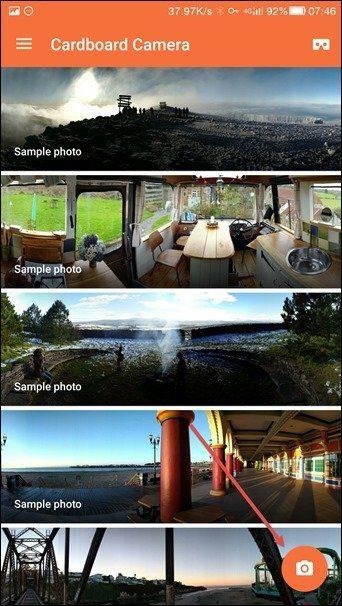
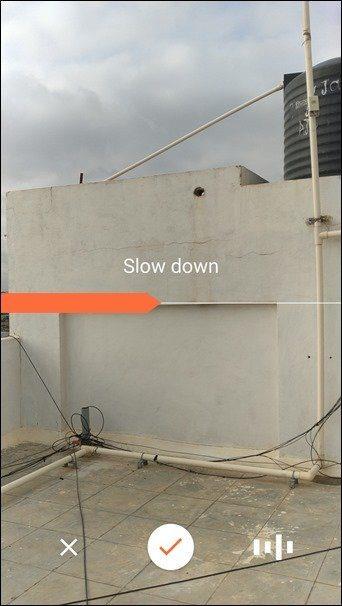
Acum țineți telefonul ferm și în poziție verticală pe cadru de unde doriți să începeți să faceți fotografia și apoi măturați telefonul încet spre dreapta pentru a captura tot ce vă înconjoară. Mișcați telefonul încet și mișcați-vă într-o direcție fără a agita camera. Poate fi dificil la început și nu vă faceți griji pentru câteva suișuri și coborâșuri, procesarea software se va ocupa de restul.
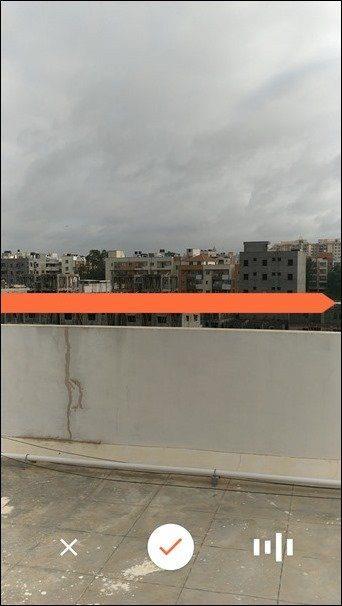
Odată ce fotografia este capturată și procesată, atingeți meniul cu trei puncte pentru a o distribui pe Facebook. O fotografie panoramică care este mai lată de 100 de grade va fi convertită automat într-o fotografie de 360 de grade. De asemenea, puteți încărca o singură fotografie la 360 de grade odată.
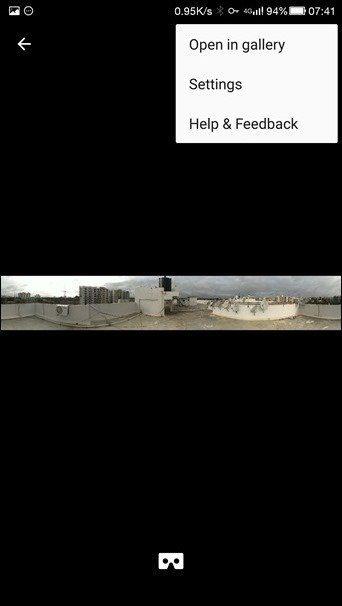
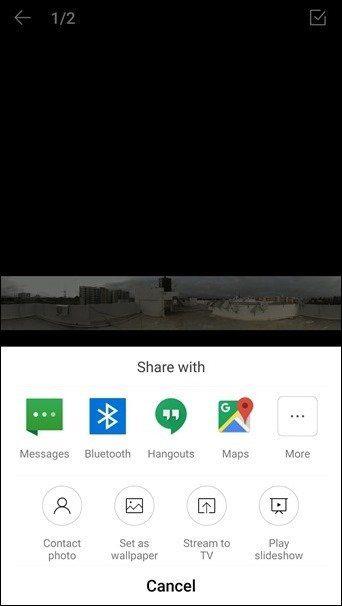
Sfat tare: dacă apar pete întunecate și luminoase în cameră, deschideți setările și activați Blocarea expunerii
Parcurgeți un kilometru suplimentar cu fotografii cu sferă de 360 de grade
Trucul despre care am discutat mai sus poate face fotografii la 180 de grade, cu toate acestea, privitorul poate vizualiza fotografii doar într-o singură bandă. Există o modalitate prin care poți face fotografii în vizualizare sferică și le poți încărca pe Facebook dacă ești gata să depui puțin efort suplimentar. Vom folosi Google Street View (Da! Ai citit bine) pentru a crea fotografii sferice 360 pentru Facebook. După ce instalați și lansați aplicația, atingeți pictograma camerei și selectați camera implicită pentru a începe filmarea. Vă puteți conecta și la o cameră 360, dar asta ar necesita hardware suplimentar.
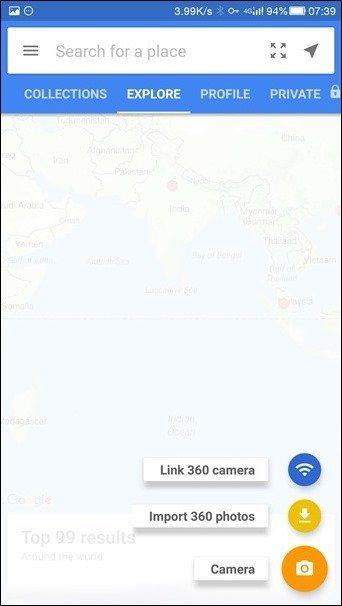
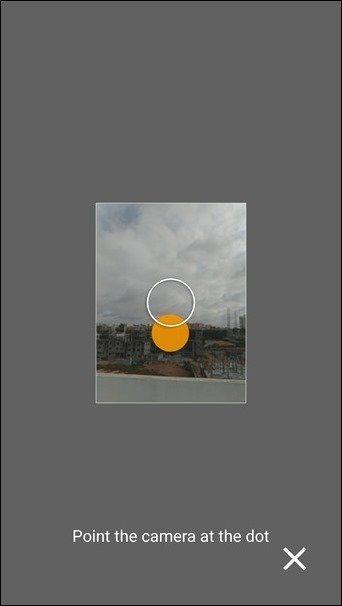
Acum tot ce trebuie să faceți este să începeți să fotografiați și să îndreptați camera către punct. Doar mutați camera de la un punct la altul și lăsați telefonul să facă fotografii. Odată ce toate punctele sunt acoperite, atingeți bifa și așteptați ca fotografiile să se îmbine.

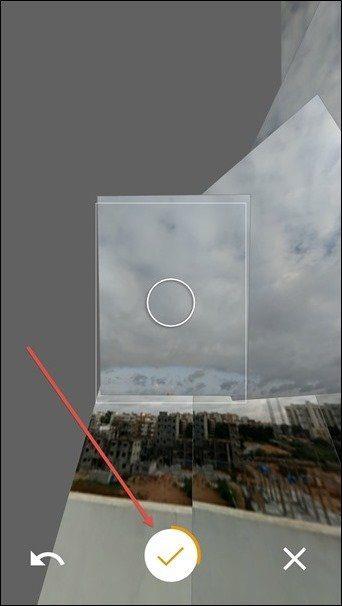
Odată ce aveți imaginea finală, o puteți publica pe Google Maps . Cu toate acestea, dacă doriți să o distribuiți pe Facebook, apăsați pe butonul de partajare din partea de jos a ecranului și apăsați pe Facebook pentru a începe încărcarea.
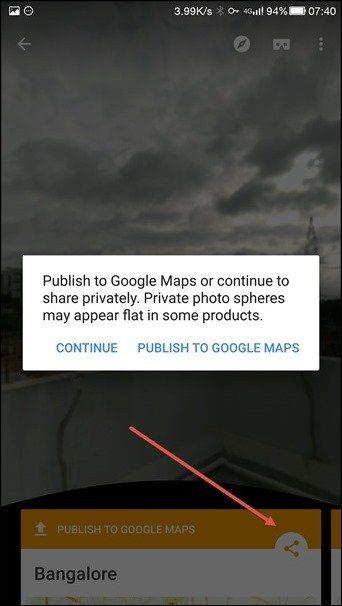
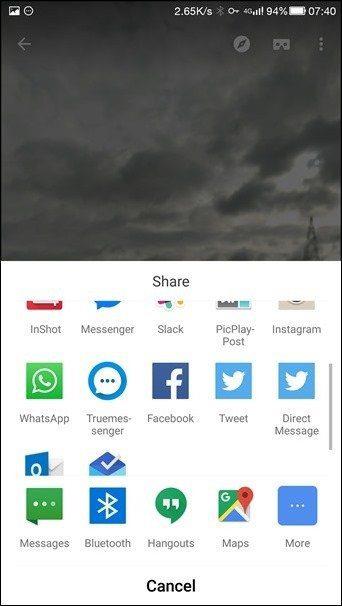
Pentru utilizatorii Samsung și iPhone
În timp ce utilizatorii de iPhone pot filma o panoramă de pe telefonul lor pentru a oferi o panoramă de 360 de grade, utilizatorii Samsung de pe Samsung Galaxy S6 și Note5 pot folosi modul Surround Shot sau Panorama pentru a face fotografii. Dar, din nou, aș recomanda să utilizați aplicațiile de mai sus pentru a obține o imagine mai bună.
Concluzie
Înțeleg perfect că realizarea de fotografii la 360 de grade folosind o singură cameră care este prea atașată la telefon poate fi o sarcină destul de mare. Dar apoi gândește-te cum va arăta fotografia ta din următoarea călătorie cu vederea la 360 de grade dintr-o locație exotică. Așa că încercați-l și spuneți-ne experiența dvs. cu ei.
VEZI ȘI: 3 alternative strălucitoare la aplicația pentru cameră Android stoc
Aflați metode eficiente pentru a rezolva problema frustrantă a ecranului de încărcare infinit Skyrims, asigurând o experiență de joc mai fluidă și neîntreruptă.
Nu pot lucra brusc cu ecranul meu tactil pentru reclamație HID. Nu știu ce mi-a lovit computerul. Dacă ești tu, iată câteva remedieri.
Citiți acest ghid complet pentru a afla despre modalități utile de a înregistra seminarii web live pe computer. Am împărtășit cel mai bun software de înregistrare a webinarului și instrumente de înregistrare a ecranului superior și de captură video pentru Windows 10, 8, 7.
Ați făcut clic accidental pe butonul de încredere din fereastra pop-up care apare după conectarea iPhone-ului la un computer? Doriți să nu aveți încredere în acel computer? Apoi, parcurgeți articolul pentru a afla cum să nu aveți încredere în computerele pe care le-ați conectat anterior la iPhone.
Vrei să știi cum poți reda în flux Aquaman chiar dacă nu este disponibil în țara ta pentru streaming? Citiți mai departe și până la sfârșitul postării, vă veți putea bucura de Aquaman.
Aflați cum să salvați cu ușurință o pagină web ca PDF și să descoperiți diverse metode și instrumente pentru conversia conținutului web în fișiere PDF portabile pentru acces offline și partajare.
Adăugați note la documentele dvs. PDF - Acest ghid cuprinzător vă va ajuta să adăugați note la un document PDF cu diferite metode.
Acest blog va ajuta utilizatorii să descarce, să instaleze și să actualizeze driverul Logitech G510 pentru a se asigura că pot utiliza pe deplin funcțiile acestei tastaturi Logitech.
Explorați pașii de depanare și metodele dovedite pentru a rezolva problemele întârziate în Rainbow Six Siege, asigurând o experiență de joc mai fluidă și mai plăcută
Acest blog îi va ajuta pe jucători să schimbe regiuni în League of Legends și să joace din diferite regiuni de pe tot globul.








